本文快速概览了如何使用 Klangio Transcription Plugin 将音频转换为 未量化的 MIDI,并支持多种乐器。
什么是 Klangio Transcription Plugin? #
Klangio Transcription Plugin 使用 最先进的 AI 来:
- 将音频转换为 未量化的 MIDI
- 识别并分离多种乐器 到单独的 MIDI 音轨中
- 提供一个 简化的工作流程,模糊了音频和 MIDI 之间的界限
它非常适合音乐家、制作人和创作者,他们正在寻找一种快速准确的方法将录音转换为可编辑的 MIDI。
要求 #
- 一个 活跃的互联网连接 – 转录在云端进行
下载与安装 #
下载 #
您可以从以下位置下载插件安装程序:
- klang.io/transcription-plugin
- 或通过您的 Klangio 账户设置
安装程序包含以下两者:
- 一个 VST3 插件
- 一个 独立版本
兼容所有主流数字音频工作站 (DAW)。
安装 #
- 运行适用于您操作系统的安装程序(Windows 或 macOS)。
- VST3 将被放置在您系统的默认 VST 目录中(由您的 DAW 自动检测)。
- 独立版本可以像您计算机上的任何其他应用程序一样打开。
基本操作 #
打开插件 #
在您的 DAW 中:
将插件加载到音轨中,就像任何标准的 VST3 乐器一样。它应该会自动出现在您的插件列表中。
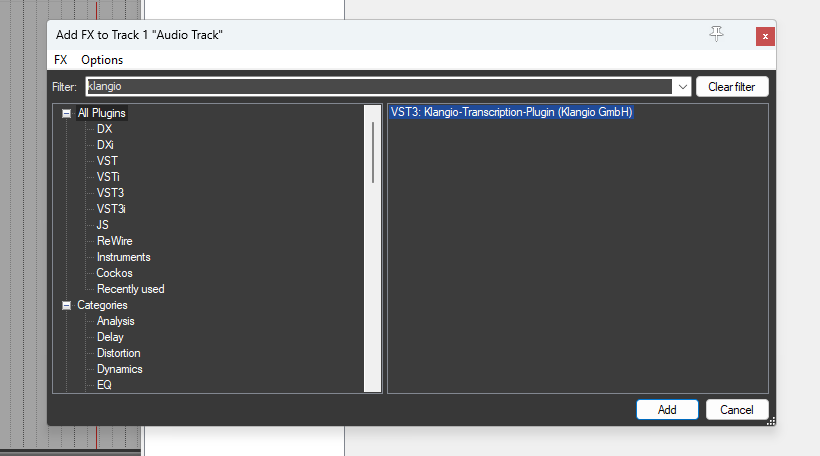
独立版本:
直接在您的计算机上启动应用程序。
录制或导入音频 #
要开始转录,您可以选择:
- 直接在插件内录制音频
- 拖放 音频或视频文件到插件中
注意:文件长度必须在 5 秒到 15 分钟 之间。
录制音频 #
在您的 DAW 中(VST 版本) #
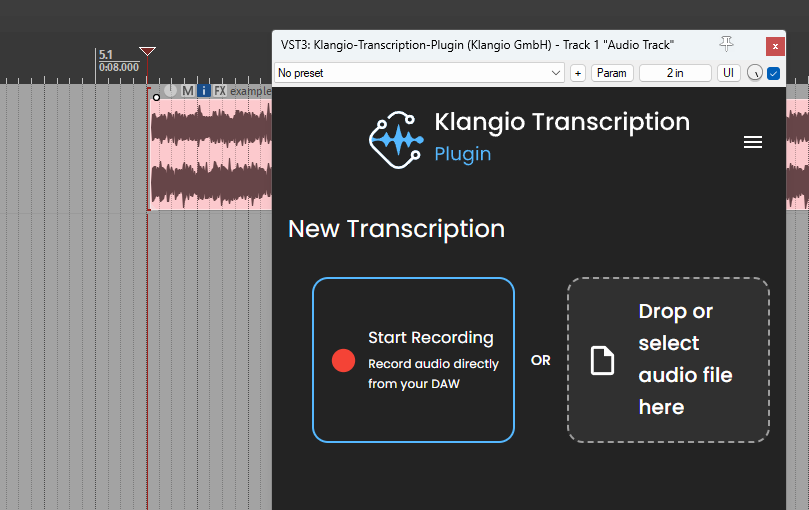
插件会捕获其加载音轨的 音频输出。
提示:要转录您的整个 DAW 输出(即您听到的所有内容),请将插件插入到您的 主音轨 中。
录制步骤:
- 将插件加载到所需音轨中(该音轨必须包含要转录的音频)。
- 将 DAW 光标放置在音频项目的开头。
- 在插件中点击 录制。
- 在您的 DAW 中点击 播放。
- 录制结束后,点击 停止。
- 预览您的录音。如果满意,点击 转录。
在独立模式下 #
独立版本录制 麦克风 或 线路输入。
💡 变通方法:要捕获 计算机输出,请将麦克风放置在扬声器附近。
步骤:
- 连接您的乐器或将麦克风放置在声源附近。
- 打开 音频设置(左上角或右上角菜单)并选择正确的输入。
- 点击 录制 – 录制立即开始。
- 完成后点击 停止。
拖放音频 #
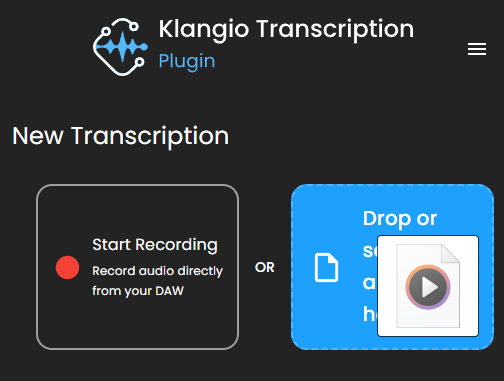
除了录制,您还可以:
- 将音频或视频文件直接 拖放 到拖放区(录制按钮旁边)
- 或者点击拖放区手动浏览您的文件
支持的文件类型包括:
.wav,.mp3,.aac,.flac.mp4,.mov等
转录结果 #
插件目前可以检测和转录以下乐器:
- 人声
- 吉他(清音)
- 钢琴
- 贝斯
- 鼓
- 弦乐
- 管乐器(铜管与木管)
- 合成器
如果未检测到任何乐器,您将收到:
“未检测到任何乐器。”
在这种情况下,请尝试不同的音频文件。
💬 我们欢迎您的反馈!点击 支持 按钮以建议新的乐器类型。
MIDI 预览 #
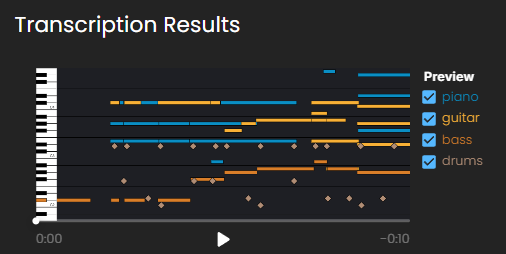
转录后,您将看到 MIDI 输出的 钢琴卷帘预览,并带有播放选项。
功能介绍:
- 底部中央的播放/暂停
- 拖动时间轴
- 切换右侧乐器的可见性/播放
⚠️ 预览使用基本的乐器采样 – 当加载到您的 DAW 中并使用虚拟乐器时,最终结果会听起来好得多。
导出 MIDI #
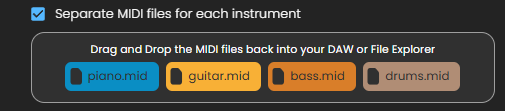
一旦您满意:
- 将插件中的 MIDI 文件 拖放 到您的 DAW 中。
- 选择以下选项:
- 单乐器 MIDI – 每个乐器一个音轨
- 多轨 MIDI 文件 – 所有乐器在一个文件中(DAW 会提示分离音轨)
须知:
- MIDI 是 未量化 的,保留了原始音频的时序
- 如果需要,请使用您的 DAW 的 量化功能
- 未检测到音符 力度 – 您可以在您的 DAW 中手动调整
Klangio Studio Pro 与账户设置 #
更改语言 #
点击右上角的汉堡菜单以更改插件的语言。
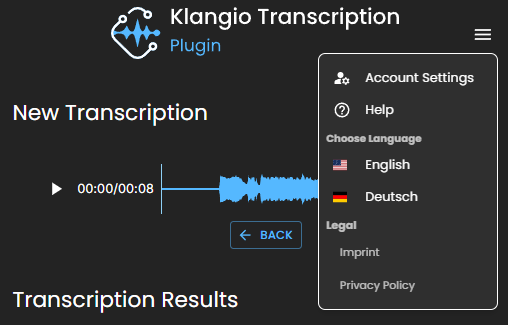
需要订阅 #
要充分使用该插件,您需要 Klangio Studio Pro 订阅。
升级步骤:
- 在插件中点击 升级
- 登录或创建 Klangio 账户
- 完成订阅流程
添加您的设备 #
订阅后:
- 您将被重定向到 plugin.klang.io
- 只需点击几下即可添加您的设备 ID
- 您还可以从您的账户中移除旧设备
每个订阅最多可连接 3 台设备
账户管理 #
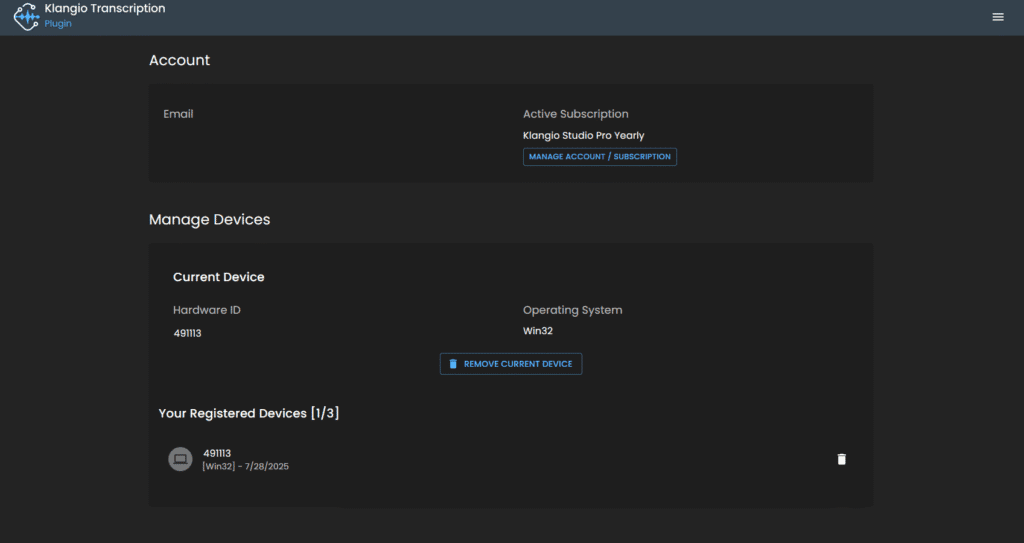
访问 plugin.klang.io,或点击右上角的“账户设置”以:
- 更改账户详情
- 取消您的订阅
- 添加和移除设备 ID
- 删除您的账户
⚠️ 在删除您的账户之前取消订阅,以避免账单问题。
已知问题 #
录制过慢(Windows) #
如果音频录制有延迟:
- 重启您的计算机
- 仍然遇到问题?通过插件中的 支持 按钮联系我们
失真电吉他 #
目前,仅支持 清音吉他 音色。失真吉他(例如,金属/摇滚)的转录可能不准确。
MIDI 鼓预览音色不准 #
预览中的鼓播放可能听起来不正确。
要评估转录质量:
- 导出 MIDI
- 在您的 DAW 中加载一个虚拟鼓乐器
相关工具 #
尝试 Klangio 的 网络应用程序 以获取更多功能:
- 将音频转换为 乐谱 或 吉他谱
- 使用 Klangio Transcription Studio 以获取转录质量的浏览器内预览
→ 在 klang.io 免费试用